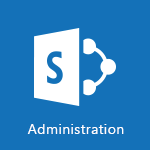Edge - Découvrir le navigateur Edge Chromium Tutoriels
Découvrez comment le navigateur Edge Chromium peut améliorer votre expérience de navigation dans cette ressource en ligne Microsoft 365. Cette vidéo présente les fonctionnalités clés du navigateur, telles que la nouvelle interface utilisateur, la personnalisation de la page d'accueil et les différentes options de mise en page.
Obtenez des conseils pratiques pour choisir votre propre image de fond, personnaliser les tuiles d'actualités et désactiver les fonctionnalités que vous n'utilisez pas.
Avec Edge Chromium, vous pouvez profiter d'une expérience de navigation plus rapide et plus personnalisée.
Les tags associés sont Microsoft 365, Edge Chromium, navigateur web, ressource en ligne.
- 3:27
- 2489 vues
-
Edge - Le mode « Image en incrustation »
- 0:40
- Vu 2800 fois
-
Teams - Démarrer une conversation
- 0:59
- Vu 859 fois
-
Edge - Les paramètres de confidentialités dans Edge Chromium
- 1:09
- Vu 2192 fois
-
Teams - Répondre ou réagir à un message
- 1:07
- Vu 904 fois
-
Teams - Trouver de l'aide ?
- 1:02
- Vu 891 fois
-
Teams - Créer un canal
- 2:24
- Vu 826 fois
-
Teams - Copilot après les réunions Teams
- 1:58
- Vu 1617 fois
-
Edge - Le menu et les onglets
- 0:48
- Vu 2598 fois
-
Importer et traiter des images avec Copilot Edge
- 1:24
- Vu 5065 fois
-
Générer une image avec Copilot Edge
- 01:03
- Vu 4121 fois
-
Résumer un pdf gràce à Copilot Edge
- 0:56
- Vu 3288 fois
-
Gagnez du temps dans vos recherches de documents et d informations
- 3:13
- Vu 2975 fois
-
Le mode « Image en incrustation »
- 0:40
- Vu 2800 fois
-
Résumer une vidéo gràce à Copilot Edge
- 0:48
- Vu 2740 fois
-
Le menu et les onglets
- 0:48
- Vu 2598 fois
-
Créer des collections de sites web
- 4:21
- Vu 2464 fois
-
Ajouter des extensions à votre navigateur Edge Chromium
- 1:25
- Vu 2428 fois
-
Accéder à Copilot dans Microsoft Edge
- 00:46
- Vu 2416 fois
-
Activer Copilot Edge dans l'environnement entreprise
- 00:55
- Vu 2294 fois
-
Les paramètres de confidentialités dans Edge Chromium
- 1:09
- Vu 2192 fois
-
Le lecteur immersif
- 1:59
- Vu 2108 fois
-
Transformer des pages web en application (AWP - Application Web Progressives)
- 3:12
- Vu 1894 fois
-
Rédiger un texte avec Copilot Edge
- 1:52
- Vu 1772 fois
-
Utiliser l'IA conversationnelle Copilot Edge
- 01:30
- Vu 1717 fois
-
Activer le thème sombre
- 0:42
- Vu 1707 fois
-
Optimiser l'expérience Edge avec Copilot
- 0:53
- Vu 1675 fois
-
Gestion de la confidentialité de Copilot Edge
- 1:07
- Vu 1624 fois
-
Compte Personnel vs. Compte Professionnel
- 0:56
- Vu 1437 fois
-
Breaking News - Utiliser Copilot Chat dans Microsoft Edge
- 01:48
- Vu 1428 fois
-
Episode 11 - Transformer un site web en application
- 01:06
- Vu 472 fois
-
Qu'est-ce que OneDrive ?
- 0:52
- Vu 16190 fois
-
Présentation de Excel
- 1:07
- Vu 7545 fois
-
Qu’est-ce que Microsoft To Do ?
- 0:43
- Vu 7250 fois
-
Présentation générale
- 3:10
- Vu 6757 fois
-
Présentation de Power Bi
- 1:43
- Vu 6502 fois
-
Qu'est-ce que Microsoft 365 ?
- 0:58
- Vu 5920 fois
-
Démarrer Planner
- 3:25
- Vu 5788 fois
-
Présentation de PowerApps
- 1:23
- Vu 5255 fois
-
Importer et traiter des images avec Copilot Edge
- 1:24
- Vu 5065 fois
-
Présentation des blocs de construction dans Power BI
- 3:45
- Vu 5029 fois
-
Présentation de Bookings
- 1:20
- Vu 4954 fois
-
Qu'est-ce que OneNote ?
- 1:15
- Vu 4632 fois
-
Présentation de l’interface Microsoft To Do
- 2:44
- Vu 4599 fois
-
Présentation de Flow
- 1:13
- Vu 4339 fois
-
Générer une image avec Copilot Edge
- 01:03
- Vu 4121 fois
-
Découverte de PowerPoint Online
- 2:37
- Vu 4112 fois
-
Présentation de l'interface
- 1:52
- Vu 4070 fois
-
Présentation de PowerPoint
- 1:02
- Vu 3849 fois
-
Présentation de Stream
- 1:45
- Vu 3830 fois
-
Présentation Sharepoint
- 1:11
- Vu 3796 fois
-
Nouveaux types de graphiques
- 1:58
- Vu 3734 fois
-
Découvrir l'interface
- 5:41
- Vu 3454 fois
-
Comprendre la différence entre les formulaires et les questionnaires dans Microsoft Forms
- 1:39
- Vu 3446 fois
-
Commencer à utiliser Excel
- 4:49
- Vu 3413 fois
-
Historique des versions
- 1:05
- Vu 3324 fois
-
Résumer un pdf gràce à Copilot Edge
- 0:56
- Vu 3288 fois
-
Présentation et découverte des contacts
- 1:13
- Vu 3200 fois
-
Enregistrer et imprimer son document
- 1:39
- Vu 3196 fois
-
Qu'est-ce qu'un shift ouvert ?
- 0:40
- Vu 3152 fois
-
Le Copier Coller en détail
- 3:26
- Vu 3134 fois
-
Établissement de prévisions en un clic, avec Excel
- 1:14
- Vu 3119 fois
-
Présentation Whiteboard
- 1:01
- Vu 3117 fois
-
Commencer à utiliser PowerPoint
- 2:23
- Vu 3087 fois
-
Passer d'une ancienne à la nouvelle version d'Excel
- 1:58
- Vu 3075 fois
-
Cartes 3D
- 2:06
- Vu 3063 fois
-
Introduction
- 6:26
- Vu 3060 fois
-
Découverte
- 4:18
- Vu 2981 fois
-
Qu'est-ce que Copilot peut faire pour vous
- 02:37
- Vu 2974 fois
-
Volet de navigation partie 1 : Réorganiser un document
- 3:10
- Vu 2951 fois
-
Présentation Project
- 1:02
- Vu 2950 fois
-
Faisons le tour de Power Query
- 6:28
- Vu 2930 fois
-
Qu'est-ce que Viva Connections
- 0:42
- Vu 2917 fois
-
Présentation générale d’Office.com
- 2:26
- Vu 2901 fois
-
Présentation de Microsoft To Do sur mobile
- 2:17
- Vu 2892 fois
-
Introduction aux tables des matières
- 3:43
- Vu 2869 fois
-
Compatibilité des fichiers
- 3:40
- Vu 2855 fois
-
Enregistrer et imprimer un classeur Excel
- 1:51
- Vu 2844 fois
-
Découvrir la signification des icônes OneDrive
- 2:27
- Vu 2822 fois
-
Présentation générale de Shift
- 1:23
- Vu 2807 fois
-
Viva Connections dans Microsoft Teams
- 0:58
- Vu 2800 fois
-
Présentation Lists
- 0:41
- Vu 2796 fois
-
Faites-vous aider par PowerPoint
- 0:56
- Vu 2791 fois
-
Aperçu du ruban
- 3:49
- Vu 2784 fois
-
Résumer une vidéo gràce à Copilot Edge
- 0:48
- Vu 2740 fois
-
Aperçu du ruban
- 4:20
- Vu 2693 fois
-
Organisation de l'interface
- 2:06
- Vu 2683 fois
-
Passer à PowerPoint 2016
- 1:59
- Vu 2644 fois
-
Enregistrer la présentation et découvrir d'autres options
- 1:59
- Vu 2630 fois
-
Organisation de l'interface
- 2:06
- Vu 2622 fois
-
Le menu et les onglets
- 0:48
- Vu 2598 fois
-
Présentation de Viva Engage
- 1:20
- Vu 2594 fois
-
Partager des documents
- 1:32
- Vu 2593 fois
-
Aperçu du ruban
- 5:07
- Vu 2591 fois
-
Volet de navigation partie 2 : Options de recherche
- 2:01
- Vu 2562 fois
-
Imbrication de OneNote avec Outlook
- 3:36
- Vu 2555 fois
-
Équations manuscrites
- 0:45
- Vu 2531 fois
-
Présentation de l'interface Shift
- 1:06
- Vu 2491 fois
-
Présentation de la page d’accueil de Microsoft Forms
- 3:57
- Vu 2419 fois
-
Accéder à Copilot dans Microsoft Edge
- 00:46
- Vu 2416 fois
-
Vos premiers pas dans OneNote
- 2:30
- Vu 2411 fois
-
Les applications en ligne d’Office
- 1:13
- Vu 2386 fois
-
Enregistrer, exporter et partager
- 2:18
- Vu 2350 fois
-
Activer Copilot Edge dans l'environnement entreprise
- 00:55
- Vu 2294 fois
-
Introduction à Microsoft Teams
- 1:28
- Vu 2274 fois
-
Présentation de Microsoft Stream
- 1:05
- Vu 2257 fois
-
Découverte de l'interface d'Outlook
- 2:55
- Vu 2199 fois
-
Découverte de l'interface
- 2:18
- Vu 2161 fois
-
Utiliser Viva Insights dans Microsoft Teams
- 1:05
- Vu 2100 fois
-
Le rôle d'administrateur
- 2:39
- Vu 2074 fois
-
L’assistance rapide
- 1:38
- Vu 2040 fois
-
Fonctionnement de la boite de réception
- 1:31
- Vu 1993 fois
-
Naviguer dans la page d'accueil
- 0:53
- Vu 1911 fois
-
Découverte de l'interface de viva insights
- 1:49
- Vu 1896 fois
-
Naviguer dans un groupe
- 1:23
- Vu 1883 fois
-
Présentation de l'interface Teams
- 2:26
- Vu 1835 fois
-
Rédiger un texte avec Copilot Edge
- 1:52
- Vu 1772 fois
-
Comment accéder à Copilot
- 1:35
- Vu 1751 fois
-
La fonction de recherche dans Microsoft Teams
- 1:05
- Vu 1739 fois
-
Utiliser l'IA conversationnelle Copilot Edge
- 01:30
- Vu 1717 fois
-
Optimiser l'expérience Edge avec Copilot
- 0:53
- Vu 1675 fois
-
Introduction à Power Query
- 03:30
- Vu 1634 fois
-
Utiliser les modules de relaxation
- 1:30
- Vu 1634 fois
-
Gestion de la confidentialité de Copilot Edge
- 1:07
- Vu 1624 fois
-
Présentation de l'interface
- 1:05
- Vu 1616 fois
-
Compte Personnel vs. Compte Professionnel
- 0:56
- Vu 1437 fois
-
Présentation et découverte du calendrier
- 1:33
- Vu 1025 fois
-
Introduction à la visualisation des données
- 02:24
- Vu 949 fois
-
Présentation du module tâche
- 3:30
- Vu 922 fois
-
Aperçu du ruban
- 2:51
- Vu 920 fois
-
Présentation interface Power Query
- 04:31
- Vu 889 fois
-
Trouver et installer Teams pour mobile
- 0:52
- Vu 886 fois
-
Présentation de l'interface
- 1:09
- Vu 880 fois
-
Les graphiques de classement par importance
- 04:43
- Vu 869 fois
-
Qu'est-ce que OneDrive ?
- 1:24
- Vu 864 fois
-
Introduction aux tableaux croisés dynamiques
- 02:07
- Vu 801 fois
-
Conseils et bonnes pratiques
- 15:33
- Vu 743 fois
-
Votre premier tableau croisé dynamique
- 06:45
- Vu 712 fois
-
Comment installer Power Query
- 01:47
- Vu 711 fois
-
Les grands principes de la data visualisation
- 11:57
- Vu 698 fois
-
Présentation des graphiques de distribution d'une série de valeurs
- 05:57
- Vu 697 fois
-
Présentation et installation de Power Pivot
- 01:38
- Vu 575 fois
-
Les graphiques de relation entre propriétés disponibles
- 05:40
- Vu 543 fois
-
Définition des métriques statistiques
- 08:01
- Vu 486 fois
-
Présentation des possibilités d'imports
- 04:39
- Vu 483 fois
-
Présentation des graphiques d'ensembles et de sous-ensembles
- 04:11
- Vu 470 fois
-
Rechercher ses mails avec Copilot
- 01:00
- Vu 460 fois
-
Présentation des graphiques d'analyses financières
- 03:09
- Vu 385 fois
-
Les graphiques de tendances disponibles
- 02:36
- Vu 373 fois
-
Utiliser Copilot avec le clic droit
- 01:33
- Vu 299 fois
-
Ajouter et gérer plusieurs comptes sur Outlook
- 02:02
- Vu 259 fois
-
Consulter l'adoption de Copilot grâce à Viva Insight
- 01:00
- Vu 245 fois
-
Présentation de la nouvelle version d'Outlook
- 02:05
- Vu 145 fois
-
Gérer les affichages
- 03:11
- Vu 144 fois
-
Le champ Cci en détail
- 01:56
- Vu 125 fois
-
Présentation et découverte du calendrier
- 02:07
- Vu 120 fois
-
Présentation du module tâche
- 02:37
- Vu 100 fois
-
Découverte de l'interface
- 03:32
- Vu 93 fois
-
Activer l'authentification Multi-Facteur dans l'administration
- 02:28
- Vu 22 fois
-
Utiliser un Agent Copilot
- 01:14
- Vu 44 fois
-
Modifier avec Pages
- 01:17
- Vu 36 fois
-
génerer et manipuler une image dans Word
- 01:06
- Vu 34 fois
-
Créer des règles outlook avec Copilot
- 01:03
- Vu 40 fois
-
Générer un email automatiquement
- 00:45
- Vu 39 fois
-
Initier un tableau de suivi budgétaire de projet avec Copilot
- 04:15
- Vu 51 fois
-
Élaborer et partager un suivi de projet clair grâce à Copilot
- 04:32
- Vu 51 fois
-
Copilot au service des comptes rendus de projet
- 02:57
- Vu 70 fois
-
Structurer et optimiser la collaboration d'équipe avec Copilot
- 04:26
- Vu 46 fois
-
Organiser un plan d'actions avec Copilot et Microsoft Planner
- 03:23
- Vu 73 fois
-
Créer un groupe d'appel
- 01:12
- Vu 27 fois
-
Utiliser la délégation des appels
- 02:21
- Vu 29 fois
-
Choisir un délégué pour vos appels
- 01:22
- Vu 23 fois
-
Faire sonner un autre numéro simultanément sur plusieurs appareils
- 02:04
- Vu 23 fois
-
Recevoir vos appels téléphonique Teams sur l’appli mobile
- 01:45
- Vu 22 fois
-
Utiliser la fonction "Ne pas déranger" pour les appels
- 01:37
- Vu 42 fois
-
Gérer les notifications d’appels avancées
- 01:26
- Vu 26 fois
-
Configurer les paramètres audios pour une meilleure qualité sonore
- 02:03
- Vu 42 fois
-
Bloquer des appels indésirables
- 01:21
- Vu 31 fois
-
Désactiver tous les renvois d’appels
- 01:09
- Vu 20 fois
-
Gérer un groupe d'appel dans Teams
- 02:03
- Vu 23 fois
-
Mettre à jour les paramètres de renvoi vers la messagerie vocale
- 01:21
- Vu 26 fois
-
Paramétrer des options de renvoi vers des numéros internes
- 01:03
- Vu 30 fois
-
Choisir des options de renvoi vers des numéros externes
- 00:59
- Vu 22 fois
-
Gérer les messages vocaux
- 02:05
- Vu 26 fois
-
Accéder aux messages vocaux via mobile et PC
- 01:28
- Vu 70 fois
-
Modifier le message d’accueil avec des options de personnalisation
- 02:33
- Vu 35 fois
-
Transférer un appel avec ou sans annonce
- 02:00
- Vu 35 fois
-
Gérer les appels multiples simultanément
- 02:15
- Vu 26 fois
-
Prendre en charge des applications tierces lors des appels
- 02:12
- Vu 32 fois
-
Ajouter des participants rapidement et de manière sécurisée
- 01:27
- Vu 36 fois
-
Configurer les paramètres de confidentialité et de sécurité pour les appels
- 03:00
- Vu 35 fois
-
Gérer des appels en attente
- 01:05
- Vu 45 fois
-
Transcrire en direct et générer des résumés d’appels via l'IA
- 02:38
- Vu 84 fois
-
Utiliser l'interface pour passer et recevoir des appels
- 01:44
- Vu 34 fois
-
Connecter Copilot à une application Tierce
- 01:18
- Vu 66 fois
-
Partager un document avec Copilot
- 00:41
- Vu 63 fois
-
Académie Microsoft Copilot
- 00:47
- Vu 77 fois
-
Utiliser Copilot avec le clic droit
- 00:57
- Vu 57 fois
-
Créer une nouvelle page avec Copilot
- 02:03
- Vu 52 fois
-
Utiliser le Concepteur de narration
- 01:36
- Vu 93 fois
-
Rédiger une note de service avec Copilot
- 02:33
- Vu 64 fois
-
Extraire les données de factures et générer un tableau de suivi
- 03:11
- Vu 71 fois
-
Résumer les échanges et proposer un créneau de réunion
- 02:41
- Vu 66 fois
-
Formuler une demande de conditions tarifaires par mail
- 03:16
- Vu 56 fois
-
Analyser un catalogue de fournitures selon le besoin et le budget
- 03:25
- Vu 81 fois
-
Ajouter une application tierce
- 02:59
- Vu 55 fois
-
Envoyer un sondage ou questionnaire par mail
- 02:32
- Vu 143 fois
-
Collaborer directement durant un événement avec Microsoft Loop et Outlook
- 02:32
- Vu 34 fois
-
Créer un email collaboratif avec Microsoft Loop et Outlook
- 03:11
- Vu 62 fois
-
Faciliter la prise de note avec OneNote et Outlook
- 01:05
- Vu 74 fois
-
Créer votre page de réservation pour la prise de rendez-vous (Bookings)
- 04:04
- Vu 155 fois
-
Partager un document de manière sécurisée avec Outlook
- 02:31
- Vu 37 fois
-
Bloquer un expéditeur
- 01:55
- Vu 40 fois
-
Identifier un email frauduleux
- 02:06
- Vu 26 fois
-
Empêcher le transfert pour une réunion
- 01:42
- Vu 34 fois
-
Empêcher le transfert d’un mail
- 01:57
- Vu 35 fois
-
Protéger un mail par chiffrement
- 01:15
- Vu 44 fois
-
Généralités sur les bonnes pratiques de sécurité dans Outlook
- 01:08
- Vu 26 fois
-
Récupérer des éléments supprimés
- 01:17
- Vu 39 fois
-
Rappeler ou remplacer un message électronique
- 01:48
- Vu 40 fois
-
Répondre aux invitations en tant que délégué
- 03:01
- Vu 27 fois
-
Utilisation d'une boîte collaborative
- 01:36
- Vu 25 fois
-
Créer ou gérer des rdv sur un calendrier en délégation
- 02:32
- Vu 55 fois
-
Envoyer un message de la part de quelqu'un d'autre
- 01:37
- Vu 29 fois
-
Mise en place d'une délégation de messagerie
- 02:51
- Vu 41 fois
-
Déléguer son calendrier
- 01:57
- Vu 27 fois
-
Accorder un accès à un délégué dans l'administration de Microsoft 365
- 01:48
- Vu 41 fois
-
Utiliser le tableau de bord de sondage de planification
- 03:17
- Vu 63 fois
-
Répondre à un sondage de planification de réunion
- 01:44
- Vu 29 fois
-
Créer un sondage de planification de réunion
- 02:39
- Vu 61 fois
-
Afficher trois fuseaux horaires
- 02:11
- Vu 29 fois
-
Afficher d'autres calendriers
- 00:47
- Vu 30 fois
-
Ouvrir un calendrier partagé
- 01:37
- Vu 30 fois
-
Partager le calendrier
- 02:20
- Vu 34 fois
-
Utiliser l'Assistant Planification
- 02:08
- Vu 68 fois
-
Lecture audio de vos mails
- 01:38
- Vu 23 fois
-
Dicter votre mail à Outlook
- 01:36
- Vu 36 fois
-
Traduire vos mails dans Outlook
- 01:40
- Vu 31 fois
-
Rendre votre signature Outlook accessible
- 01:36
- Vu 21 fois
-
Ajouter des tableaux et des listes accessibles
- 02:41
- Vu 30 fois
-
Améliorer l’accessibilité de vos images dans les emails
- 01:20
- Vu 34 fois
-
Améliorer l’accessibilité des emails
- 03:15
- Vu 32 fois
-
Envoyer des réponses automatiques d'absence du bureau
- 01:47
- Vu 40 fois
-
Préparer vos absences avec Viva Insight
- 02:22
- Vu 27 fois
-
Respecter les horaires de déconnexion de vos collègues (Viva Insights)
- 01:35
- Vu 39 fois
-
Planifier l'envoi de mails dans Outlook
- 01:32
- Vu 33 fois
-
Utiliser le mode conversation
- 01:58
- Vu 67 fois
-
Nettoyer sa boîte de réception
- 01:25
- Vu 43 fois
-
Organiser vos messages à l'aide des règles
- 03:00
- Vu 46 fois
-
Utiliser les catégories
- 02:52
- Vu 72 fois
-
Triez plus facilement votre courrier
- 01:27
- Vu 34 fois
-
Automatiser les actions courantes
- 02:20
- Vu 29 fois
-
Créer un modèle de message électronique
- 01:41
- Vu 49 fois
-
Créer une tâche à partir d'un message
- 01:58
- Vu 168 fois
-
Partager une liste de tâche
- 03:30
- Vu 129 fois
-
Créer une tâche ou un rappel
- 02:15
- Vu 166 fois
-
Présentation du module tâche
- 02:37
- Vu 100 fois
-
Gérer les options de la réunion Teams
- 02:21
- Vu 129 fois
-
Modifier ou supprimer un rendez-vous, une réunion ou un évènement
- 02:12
- Vu 335 fois
-
Créer un rappel pour vous-même
- 02:14
- Vu 201 fois
-
Répondre à une réunion
- 01:49
- Vu 121 fois
-
Créer un rendez-vous ou réunion
- 01:51
- Vu 121 fois
-
Créer différents types d'évenements
- 02:05
- Vu 109 fois
-
Modifier et personnaliser les affichages
- 02:39
- Vu 116 fois
-
Présentation et découverte du calendrier
- 02:07
- Vu 120 fois
-
Les options de recherches
- 02:00
- Vu 91 fois
-
Trier et filtrer ses mails
- 03:44
- Vu 125 fois
-
Demander un accusé de lecture ou confirmation de remise
- 02:12
- Vu 410 fois
-
Le champ Cci en détail
- 01:56
- Vu 125 fois
-
Enregistrer, imprimer un message
- 02:21
- Vu 90 fois
-
Insérer des élements dans les mails (tableau, graphique, images)
- 04:52
- Vu 125 fois
-
Gestion des pièces jointes
- 02:49
- Vu 166 fois
-
Traiter un message reçu
- 02:18
- Vu 94 fois
-
Créer un message électronique ou un brouillon
- 03:47
- Vu 167 fois
-
Organiser dans des dossiers
- 03:26
- Vu 115 fois
-
Renseigner ses horaires de travail dans Outlook
- 02:21
- Vu 229 fois
-
Créer et ajouter une signature à des messages
- 01:51
- Vu 119 fois
-
Gérer les notifications de nouveau message
- 02:02
- Vu 161 fois
-
Modifier la police par défaut de vos emails
- 01:30
- Vu 247 fois
-
Gérer les affichages
- 03:11
- Vu 144 fois
-
Ajouter et gérer plusieurs comptes sur Outlook
- 02:02
- Vu 259 fois
-
Découverte de l'interface
- 03:32
- Vu 93 fois
-
Présentation de la nouvelle version d'Outlook
- 02:05
- Vu 145 fois
-
Récupérer les données d'une page web et les inclure dans excel
- 06:09
- Vu 394 fois
-
Créer un flux de bureau Power Automate en partant d'un modèle
- 04:20
- Vu 204 fois
-
Comprendre les spécificités et prérequis liés aux flux de bureau
- 03:21
- Vu 245 fois
-
Dropbox : Créer un SAS d'échanges entre Sharepoint et un autre service de stockage
- 04:02
- Vu 201 fois
-
Excel : Lister les fichiers d'un canal dans un classeur Excel avec power Automate
- 05:21
- Vu 337 fois
-
Excel : Associer les scripts Excel et les flux Power Automate
- 03:44
- Vu 404 fois
-
Sharepoint : Associer Microsoft Forms et Lists dans un flux Power Automate
- 05:54
- Vu 408 fois
-
Sharepoint : Automatiser le déplacement de fichiers dans une bibliothèque d'archives
- 07:19
- Vu 715 fois
-
Partager des flux Power Automate
- 02:55
- Vu 298 fois
-
Manipuler les contenus dynamiques avec Power FX
- 04:38
- Vu 231 fois
-
Exploiter les variables associées à Power FX dans Power Automate
- 04:02
- Vu 218 fois
-
Comprendre la notion de variables et de boucles dans Power Automate
- 04:46
- Vu 501 fois
-
Ajouter des actions conditionnelles "Switch" dans Power Automate
- 05:25
- Vu 329 fois
-
Ajouter des actions conditionnelles "IF" dans Power Automate
- 03:27
- Vu 299 fois
-
Créer un flux d'approbation grâce à Power Automate
- 03:38
- Vu 388 fois
-
Créer un flux planifié avec Power Automate
- 01:45
- Vu 286 fois
-
Créer un flux instantané avec Power Automate
- 03:17
- Vu 242 fois
-
Créer un flux automatisé avec Power Automate
- 04:04
- Vu 302 fois
-
Créer un flux simple avec l'IA Copilot
- 07:43
- Vu 229 fois
-
Créer un flux basé sur un modèle avec Power Automate
- 04:26
- Vu 319 fois
-
Découvrir "l'Espace de construction"
- 02:38
- Vu 196 fois
-
L'application mobile Power Automate
- 01:44
- Vu 215 fois
-
Se familiariser avec les différents types de flux
- 01:52
- Vu 244 fois
-
Comprendre les étapes de création d'un flux Power Automate
- 02:01
- Vu 253 fois
-
Découvrir l'interface d'accueil Power Automate
- 03:48
- Vu 218 fois
-
Accéder à Power Automate pour le web
- 01:48
- Vu 260 fois
-
Comprendre l'intérêt de Power Automate
- 01:47
- Vu 225 fois
-
Analyser plusieurs documents avec Copilot
- 01:02
- Vu 321 fois
-
Analyser un fichier avec Copilot
- 01:42
- Vu 358 fois
-
Consulter l'adoption de Copilot grâce à Viva Insight
- 01:00
- Vu 245 fois
-
Suivre les changements dans une page Loop avec Copilot
- 01:25
- Vu 271 fois
-
Résumer une page Loop avec copilot
- 01:05
- Vu 286 fois
-
Générer du contenu Loop avec Copilot
- 01:31
- Vu 347 fois
-
Envoyer des invitations et des rappels avec Copilot
- 01:07
- Vu 246 fois
-
Générer des formules à partir de concept
- 01:05
- Vu 290 fois
-
Apporter des modifications à un texte
- 00:44
- Vu 285 fois
-
S'organiser dans OneNote avec Copilot
- 00:49
- Vu 290 fois
-
Utiliser Copilot avec le clic droit
- 01:33
- Vu 299 fois
-
Rechercher ses mails avec Copilot
- 01:00
- Vu 460 fois
-
Créer un questionnaire de satisfaction
- 02:06
- Vu 472 fois
-
Valorisez votre produit sur les réseaux avec ChatGPT
- 02:28
- Vu 397 fois
-
Rédiger un descriptif produit avec ChatGPT
- 02:39
- Vu 426 fois
-
Structurer son projet de lancement de produit
- 01:57
- Vu 409 fois
-
Initier une étude de marché avec ChatGPT
- 02:24
- Vu 484 fois
-
Présentation de Microsoft Insights
- 02:03
- Vu 322 fois
-
Présentation de PowerBI
- 01:10
- Vu 323 fois
-
Présentation de Microsoft Viva
- 01:22
- Vu 316 fois
-
Présentation de Microsoft Planner
- 01:08
- Vu 365 fois
-
Présentation de Microsoft Visio
- 00:50
- Vu 337 fois
-
Présentation de Microsoft Forms
- 00:51
- Vu 367 fois
-
Présentation de Microsoft Designer
- 00:29
- Vu 307 fois
-
Présention de Microsoft Sway
- 01:56
- Vu 348 fois
-
Présentation de Microsoft Word
- 01:03
- Vu 327 fois
-
Présentation de Microsoft SharePoint Premium
- 00:49
- Vu 324 fois
-
Présentation de Microsoft Outlook
- 01:41
- Vu 378 fois
Objectifs :
Comprendre les nouvelles fonctionnalités et l'interface de Microsoft Edge Chromium, ainsi que la personnalisation de la page d'accueil.
Chapitres :
-
Introduction à Microsoft Edge Chromium
Une nouvelle version de Microsoft Edge, nommée Edge Chromium, a été lancée le 15 janvier 2020. Ce navigateur surpasse Internet Explorer et l'ancien Microsoft Edge, offrant des performances comparables à celles de Google Chrome. Les utilisateurs peuvent ressentir une différence significative en termes de rapidité. -
Nouvelle Interface et Mise en Page
Edge Chromium propose une interface repensée avec plusieurs options de mise en page. Les utilisateurs peuvent choisir entre le portail Office 365 ou le fil d'actualité de Microsoft News. Par exemple, en sélectionnant le portail Office 365 avec un mode minimaliste, la barre de recherche est mise en avant, accompagnée de liens rapides vers les sites récemment visités. -
Modes de Mise en Page
Le navigateur offre différents modes de mise en page : - **Mode Minimaliste** : Affiche la barre de recherche et les liens rapides. - **Mode Artistique** : Présente une image du jour en arrière-plan. - **Mode Informatif** : Inclut l'en-tête avec l'image du jour, des liens rapides et des recommandations de la page d'accueil d'Office, ainsi que l'affichage des fichiers récemment accédés. -
Personnalisation de la Page d'Accueil
Les utilisateurs peuvent personnaliser leur page d'accueil en choisissant leur propre image. Pour ce faire, il suffit de charger une photo préférée. En mode d'en-tête uniquement, l'image choisie apparaît en arrière-plan, tout en permettant de faire défiler les tuiles du fil d'actualité de Microsoft News. -
Options de Paramétrage
Dans les paramètres, il est possible de désactiver l'image du jour et les liens rapides. Pour revenir à un mode minimaliste, il suffit de cliquer sur le chevron. Les utilisateurs peuvent également supprimer leur image de fond en appuyant sur un bouton dédié.
FAQ :
Qu'est-ce que Microsoft Edge Chromium?
Microsoft Edge Chromium est la version modernisée du navigateur Microsoft Edge, lancée le 15 janvier 2020, qui utilise le moteur Chromium pour offrir de meilleures performances et une interface utilisateur améliorée.
Comment personnaliser la page d'accueil dans Edge Chromium?
Pour personnaliser la page d'accueil dans Edge Chromium, vous pouvez choisir entre différents modes d'affichage, comme le mode minimaliste, artistique ou informatif, et même charger votre propre image en arrière-plan.
Quels sont les avantages d'utiliser Edge Chromium par rapport à Internet Explorer?
Edge Chromium offre des performances supérieures, une interface modernisée, et une meilleure compatibilité avec les sites web modernes par rapport à Internet Explorer.
Comment accéder au fil d'actualité de Microsoft News dans Edge Chromium?
Vous pouvez accéder au fil d'actualité de Microsoft News en sélectionnant cette option dans les paramètres de la page d'accueil d'Edge Chromium, où vous pouvez également choisir différents modes d'affichage.
Puis-je désactiver l'image du jour dans Edge Chromium?
Oui, vous pouvez désactiver l'image du jour ainsi que les liens rapides dans les paramètres d'affichage d'Edge Chromium.
Quelques cas d'usages :
Utilisation d'Edge Chromium dans un environnement professionnel
Les professionnels peuvent utiliser Edge Chromium pour accéder rapidement à leurs applications Office 365 via le portail intégré, améliorant ainsi leur productivité grâce à une interface personnalisable et des performances optimisées.
Personnalisation de l'interface utilisateur pour les équipes
Les équipes peuvent personnaliser la page d'accueil d'Edge Chromium pour afficher des informations pertinentes et des actualités, ce qui facilite le partage d'informations et la collaboration au sein de l'équipe.
Accès rapide aux actualités pour les journalistes
Les journalistes peuvent utiliser le fil d'actualité de Microsoft News dans Edge Chromium pour rester informés des dernières nouvelles, tout en utilisant les modes d'affichage pour une navigation efficace.
Optimisation de la recherche en ligne
Les utilisateurs peuvent tirer parti de la barre de recherche mise en avant dans le mode minimaliste d'Edge Chromium pour effectuer des recherches en ligne plus rapidement et efficacement.
Gestion des tâches avec des images personnalisées
Les utilisateurs peuvent charger leurs propres images en arrière-plan pour personnaliser leur expérience de navigation, ce qui peut aider à créer un environnement de travail plus agréable et motivant.
Glossaire :
Microsoft Edge
Un navigateur web développé par Microsoft, qui a été remplacé par Edge Chromium, basé sur le projet open-source Chromium.
Edge Chromium
La version améliorée de Microsoft Edge, lancée le 15 janvier 2020, qui utilise le moteur Chromium pour offrir de meilleures performances et une interface modernisée.
Chromium
Un projet de navigateur open-source qui sert de base à plusieurs navigateurs, y compris Google Chrome et Edge Chromium.
Portail Office 365
Une interface qui permet d'accéder aux applications et services de Microsoft Office 365, comme Word, Excel, et Outlook.
Mode minimaliste
Une option d'affichage dans Edge Chromium qui met l'accent sur la barre de recherche et les liens rapides, en réduisant les éléments visuels superflus.
Mode artistique
Un mode d'affichage dans Edge Chromium qui affiche une image du jour en arrière-plan.
Mode informatif
Un mode d'affichage qui présente des informations supplémentaires, comme des liens rapides et des recommandations, tout en affichant une image du jour.
Lanceur d'applications
Un outil dans Edge Chromium qui permet d'accéder rapidement aux applications et services Microsoft.
Fil d'actualité de Microsoft News
Une fonctionnalité qui fournit des actualités et des articles d'intérêt, présentée sous forme de défilement dans Edge Chromium.